
Denise – Dads Day off – Inge-Lore’s Tutoriale
Dads Day off
Papas freier Tag
Inge-Lore 15.06.2022
das Copyright der deutschen Übersetzung liegt alleine bei mir,Inge-Lore.Es ist nicht erlaubt,mein Tutorial zu kopieren oder aufanderen Seiten zum download anzubieten.Mein Material habe ich aus diversen Tubengruppen.Das Copyright des Materials liegt alleine beim jeweiligen Künstler.Sollte ich ein Copyright verletzt haben,sendet mir bitte eine E-Mail.Ich danke allen Tubern für das schöne Material,
ohne das es solche schönen Bilder gar nicht geben würde.
Ich habe das Tutorial mit PSP 2020 Ultimate gebastelt,aber es sollte auch mit allen anderen Varianten zu basteln gehen
Hier werden meine Tutoriale getestet
Alien Skin Eye Candy 5
Simple
MuRa’s Seamless
****************************************************
****************************************************
Vorwort !!
Ich arbeite nur noch mit den Skripten,
****************************************************
andernfalls schreibe ich es dazu.
Punkt 1
Schiebe *11* in den Musterordner.
Schiebe *Dodecagon* in den Formenordner.
Schiebe *JC_096* in den Texturordner.
Doppelklick auf das Preset,es installiert sich alleine.
Such dir aus deinen Tuben eine helle und dunkle Farbe.
Öffne ein neue Blatt 800 x 550 Px–mit dem VG-Muster *11* füllen.
 (damit ich meine Farbe bekomme,habe ich Raster 1 mit meiner dunklen
(damit ich meine Farbe bekomme,habe ich Raster 1 mit meiner dunklen
Farbe gefüllt,dann neue Ebene–mit dem Muster gefüllt,die Ebene
dann auf Mischmodus Luminanz (V) gestellt und nach unten
gefasst. So mache ich das immer,wenn ich das Muster anwende)
Punkt 2
Auswahl alles–ändern–verkleinern um 20 Px
Auswahl umkehren
Plugins–Eye Candy 5 Impact – Bevel – Double Ripple Edge
 stark scharfzeichnen–Auswahl umkehren
stark scharfzeichnen–Auswahl umkehren
Auswahl verkleinern um 10 Px
Auswahl ändern–Auswahlrahmen auswählen

Punkt 3
Neue Ebene–mit der dunklen Farbe füllen
Textureffekte–Jalousie
 Kanteneffekte–nachzeichnen
Kanteneffekte–nachzeichnen
Schlagschatten 0/0/80/30
Auswahl alles–ändern–verkleinern um 60 Px
geh auf Raster 1–Löschtaste
Auswahl ändern–Auswahlrahmen auswählen
 neue Ebene–mit der dunkle Farbe füllen
neue Ebene–mit der dunkle Farbe füllen
Punkt 4
Textureffekte–Jalousie wdh.
Kanteneffekte–nachzeichnen
Plugins–Eye Candy 5 Impact – Bevel – Double Ripple Edge wdh.
Schlagschatten wdh.
Auswahl aufheben–Ebene an oberster Stelle anordnen
klick das Formenwerkzeug (P) an–such die Form mit dieser Einstellung
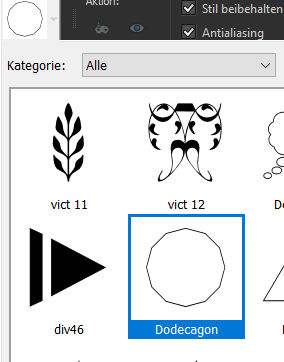
 klick dann oben links ins Bild und zieh nach unten rechts die Form auf
klick dann oben links ins Bild und zieh nach unten rechts die Form auf
 in Rasterebene umwandeln
in Rasterebene umwandeln
Punkt 5
Klick mit dem Zauberstab in eine der 4 Ecken
Auswahl ändern–vergrößern um 5 Px
neue Ebene–mit der hellen Farben Farbe füllen
Textureffekte–Textur *JC_096*
 Ebene an unterster Stelle anordnen
Ebene an unterster Stelle anordnen
Auswahl umkehren–mit der hellen Farbe füllen
Punkt 6
Textureffekte–Feines Leder
 Auswahl verkleinern um 15 Px–mit der dunklen Farbe füllen
Auswahl verkleinern um 15 Px–mit der dunklen Farbe füllen
Auswahl verkleinern um 10 Px–Löschtaste
Auswahl ändern–Auswahlrahmen auswählen
 Plugins–MuRa’s Seamless–Emboss at Alpha Standard
Plugins–MuRa’s Seamless–Emboss at Alpha Standard
Schlagschatten wdh.
Auswahl aufheben
Punkt 7
Geh auf die oberste Ebene–klick mit dem Zauberstab in den Rahmen
neue Ebene–an unterster Stelle anordnen
kopiere deine Hintergrundtube
einfügen in die Auswahl–Auswahl aufheben
geh auf die oberste Ebene–kopiere deine Personentube
einfügen auf dein Bild–Größe anpassen–scharfzeichnen
Schlagschatten wdh.
Punkt 8
Kopiere deine Dekotube/n–einfügen auf dein Bild
Größe anpassen–scharfzeichnen
Schlagschatten wdh.
geh auf die unterste Ebene
Bild–Leinwandgröße
 kopiere *D.D.border*–einfügen auf dein Bild
kopiere *D.D.border*–einfügen auf dein Bild
Punkt 9
Bildeffekte–Versatz 0 / -310
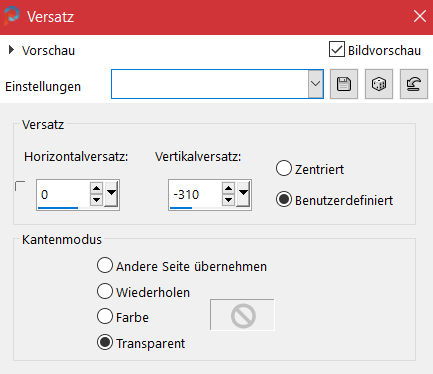 duplizieren–horizontal spiegeln
duplizieren–horizontal spiegeln
kopiere *D.D.border2*–einfügen auf dein Bild
mit Taste K einstellen auf -4 / 78
duplizieren–vertikal spiegeln
3x nach unten zusammenfassen
evtl. kolorieren–geh auf die oberste Ebene
Punkt 10
Kopiere *D.D.Corner*–einfügen auf dein Bild
mit Taste K einstellen auf 2/ 8
Plugins–Simple–Top Left Mirror
setz dein WZ und das Copyright aufs Bild
sichtbar zusammenfassen und als png speichern.









